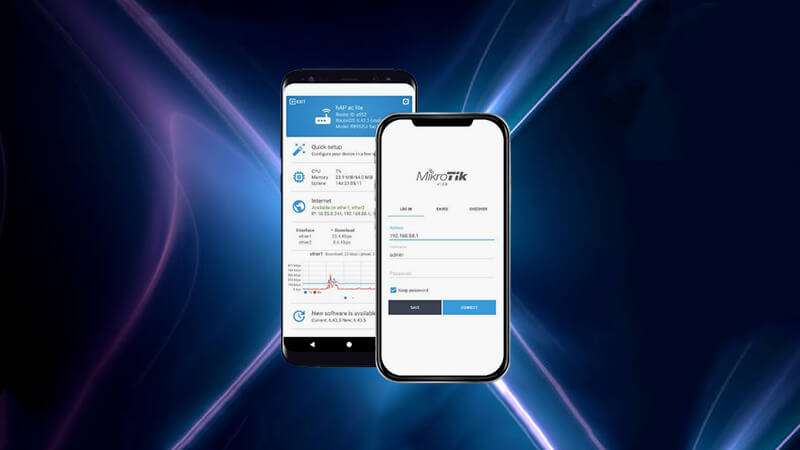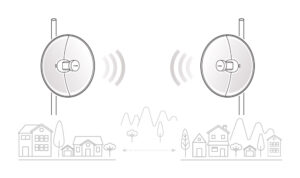برای دسترسی به داخل دستگاه های (mikrotik) میکروتیک 2 حالت وجود دارد :
I. گرافیکی
II. فرمان متنی یا Command
حال حالت واسط گرافیکی خود به 2 دسته تقسیم می شود:
1. روش نرم افزار winbox که خوداین روش به دو حالت تقسیم می شود:
الف- IPaddress
ب- MAC address
2. روش webfig
و حالت command یا دستوری 3 روش برای دسترسی به میکروتیک موجود است.
1) Telnet
2) SSH
3) Serial
اول روش هاي دسترسي به نرم افزارWinbox این است که می توانید به سایت میکروتیک و یا الماس آسیا رفته و آن را دانلود نمایید.سپس بعد از دانلود فایل را که باز کنید نرم افزار خود به خود باز می شود بدون اینکه نیاز به نصب خاصی داشته باشد.
حال اگر شما دسترسی به اینترنت ندارید راه دوم را پیشنهاد می کنیم و آن این است که شما آی پی دستگاه مورد نظر خود را در Enternet Explorer browser در قسمت URL وارد کنید.سپس بعد از آن نرم افزار خود به خود قابل دانلود خواهد بود.
بهترين و ساده ترين راه دسترسی به Mikrotik روش وینباکس می باشد که از طریق آن می توان همIP Address و هم به MAC Address دستگاه دسترسی داشت.
حال برای انجام این روش اول دستگاه مورد نظر را از طريق كابل شبكه به کامپیوتر خود وصل کنید و سپس نرم افزار وینباکس (Winbox) را می توانید از اینجا دانلود کرده و نصب نمایید و سپس بعد از نصب آن را باز کنید.
Discovery
وقتی نرم افزار را باز می کنید یک قسمتی در پایین صفحه وجود دارد به نام Neighbors ، که اگر در آن پنجره توجه کنید چند تب وجود دارد که اولین تب آن MAC Address می باشد که در زیر آن هر دستگاه میکروتیکی که متصل باشد به کامپیوتر یا در شبکه ما را شماره مک آن ها را نشان می دهد.
تب بعدی IP Address می باشد که در اینجا IP تمام دستگاه های میکروتیک که به شبکه یا سیستم ما وصل هستند را درزیراین ستون نشان می دهد.
تب بعدی نرم افزار Winbox ، Identity نام دارد که در زیر این ستون نیز نامی که به دستگاه داده شده است را نشان می دهد.
و تب چهارم بنام Version نام دارد که ورژن fram ware دستگاه را نشان می دهد و در آخرین تب قسمتی به نام Board وجود دارد که نام مدل دستگاه ها را در این ستون می نویسد .

روش IP Winbox
1- برای وارد شدن به دستگاه از طریق آی پی IP دستگاه می باشد که از لایه 3 وارد دستگاه می شود. بدین طریق که دستگاه را پیدا کرده و وقتی دستگاه خود را از طریق راه های بالا شناسایی کردید روی IP دستگاه یک کلیک کرده (و یا می توانید حتی بصورت دستی آی پی را وارد کنید ) حال خواهید دید که در قسمت connect to ، IP دستگاه نوشته شده است سپس نام یوزر را در قسمت Login و پسورد را در قسمت Password وارد کرده و سپس کلید connect را می زنیم و وارد دستگاه می شویم.
نکته : تنظیمات کارخانه ای و defult میکروتیک بصورت زیر می باشد:
IP ADDRESS: 192.168.88.1/24
Ether1
Login: admin
ندارد :Password


روش MAC Winbox
2- روش دیگر دسترسی به mikrotik از طریق نرم افزار winbox از راه mac address دستگاه می باشد که از طریق لایه 2 وارد دستگاه می شود. برای این کار بعد از پیدا کردن دستگاه مورد نظر روی MAC آن کلیک کرده (و یا می توانید حتی بصورت دستی مک را وارد کنید ) حال خواهید دید که در قسمت connect to ، MAC دستگاه نوشته شده است سپس نام یوزر را در قسمت Login و پسورد را در قسمت Password وارد کرده و سپس کلید connect را می زنیم و وارد دستگاه می شویم.


روش Webfig
3- روش بعدی از طریق رابط گرافیکی Webfig می باشد که در این قسمت Browser و پنجره
Internet Expelorer را باز کرده و آی پی دستگاه را در قسمت URL Address وارد می کنیم و سپس یک پنجره باز می شود که باید در آنجا یوزر و پسورد دستگاه را وارد کنیم و حال به دستگاه مورد نظر وارد می شویم.


روش Telnet
4- از طریق Telnet راه دیگر ورود به میکروتیک می باشد.Telnet یک پروتکل برای برقراری ارتباط متنی بین دو سیستم در شبکه مورد استفاده قرار می گیرد این پروتکل از پورت TCP/23 استفاده می کند.
تل نت یک راه ارتباطی به دستگاههایی که تحت شبکه هستند می باشد که Linuxbase است یعنی در یک محیط Command یا دستوری (فرمان متنی)می باشد که مستقیما وارد هسته و OS دستگاه می شود بدون هیچ صفحه گرافیکی.
که می توان Telnet را به دو طریق انجام داد:
• اولین روش دسترسی این است که وارد کنترل پنل سیستم خود شوید
سپس مسیر زیر را دنبال کنید:
All Control Panel Items Turn Windows Features on or off


سپسTelnet Client را از بین آیتم ها پیدا کرده و تیک کنار آن می زنیم و در آخر ok میکنیم.

و بعد منتظر می مانیم تغییرات اعمال شود. حال وارد start سیستم خودتان شوید و در قسمت search سیستم خود cmd را تایپ کرده و پنجره cmd را باز می کنیم.


حال دراین پنجره دستور Telnet 192.168.1.5 را وارد کرده که شما به جای آی پی که داده شده Ip دستگاه میکروتیک خود را بنویسید وسپس Enter بزنید
حال در این جا نام یوزر را در قسمت Login و Enter را بزنید سپس پسورد را وارد کنید وEnter. حال شما وارد دستگاه شده اید.




• روش بعدی tel net نصب نرم افزار putty می باشد . این نرم افزار برای تمام دستگاه ها فارغ از برند آن، که می توان از طریق لینوکس به آن ها راه پیدا کرد مورد استفاده قرار می گیرد.
حال بعد از نصب نرم افزار آن را باز نموده و وارد قسمت session شده و در صفحه تنظیمات Telnet را انتخاب کرده و Ip دستگاه موردنظررا دراین قسمت وارد کرده و open را زده سپس یک پنجره باز شده که در اینجا باید یوزر و پسورد دستگاه خود را وارد کنید و سپس enter. حال شما وارد دستگاه شده اید.

روش Serial
5- وارد شدن به سیستم از طریق پورت سریال نیز دیگر راه دسترسی به میکروتیک می باشد و برای دستگاه هایی استفاده می شود که به غیر از پورت شبکه دارای پورت سریال نیز هستند و ممکن است پورت شبکه آن ها غیر فعال باشد بنابراین می توانند از این طریق وارد دستگاه شوند.
یک کابل مخصوص سریال برداشته یک سر آن را به پورت سریال دستگاه متصل کرده و سر دیگر آن را به کامپیوتر خود، حال اگر سیستم شما دارای پورت سریال نمی باشد می توانید یک کابل مبدل usb برداشته و به یک سوی کابل سریال نصب کرده و کابل را به پورت usb کامپیوتر خود بزنید.



برای اینکار نیاز به نرم افزار putty است که می توانید آن را از سایت www.almaseasia.com از منوی نرم افزار دانلود و نصب کنید و باز نمایید.این نرم افزار به حالت خودکار نصب می شود و نیاز به مراحل خاصی ندارد.حال وارد قسمت session شده و در صفحه تنظیمات serial را انتخاب کرده و در قسمت serial line ، پورت COM دستگاه موردنظر و در قسمت پورت 115200 که مخصوص میکروتیک می باشد را وارد کنید .

شما می توانید برای پیدا کردن پورت COM ، در my computer سیستم خود راست کلیک کرده و منوی Manage را انتخاب کرده و سپس Device Manager را انتخاب و از قسمت( port(COM&LPT، پورت COM خود را پیدا کنید.


حال بعد از وارد کردن پورت com در پنجره نرم افزار putty ، open را زده سپس یک پنجره دستوری باز شده که در اینجا باید یوزر و پسورد دستگاه خود را وارد کنید و سپس enter. حال شما وارد دستگاه شده اید.


روش SSH
6- روش دیگر وارد شدن به سیستم از طریق SSH می باشد که با نصب نرم افزار putty انجام می شود .
SSH مخفف secure shell می باشد که یک پروتکل ارتباطی امن بر پایه TCP/IP بین Client (سروسیس گیرنده) server (سرویس دهنده) می باشد که با رمزگذاری داده ها از افشای اطلاعات می باشد.
حال بعد از نصب نرم افزار آن را باز نموده و وارد قسمت session شده و در صفحه تنظیمات، SSH را انتخاب کرده و Ip دستگاه موردنظر را دراین قسمت وارد کرده و open را زده

سپس یک پنجره باز شده که در اینجا باید یوزر و پسورد دستگاه خود را وارد کنید و سپس enter را می زنیم.

حال شما وارد دستگاه شده اید.

پایان
نویسنده:شرکت ارتباطات الماس آسیا